第一步:按下笔记本电源,开机不停的按“F2”进BIOS操作界面,选择“Boot”选项,将“Boot Mode”中的“UEFI”更改成“Legacy模式。(dell笔记本重装系统)
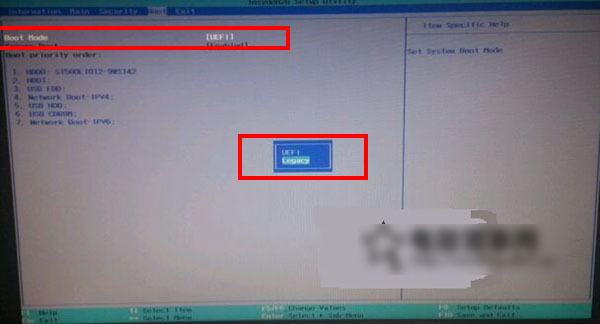
第二步:按ESC返回BIOS操作界面,找到Main标签,选择“F12 BOOT Menu”选项,将Disable改为Enable,按ESC,选择SAVE保存退出.
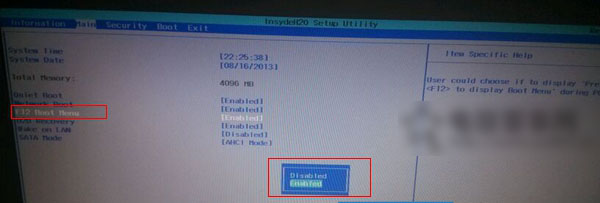
第三步:选择自己需要的安装方式,设置那个引导作为第一启动项:
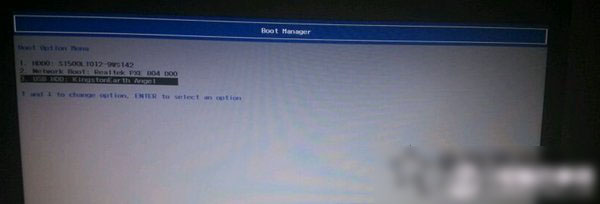
以上就是小编给你们介绍的宏碁笔记本重装系统win7教程,我们都知道电脑在使用时间长了总会出现种种的问题,例如电脑感染病毒木马或者运行速度变慢,甚至出现死机等问题,这时候如果找不到具体的解决方法,那么重装宏碁电脑win7系统将会是最好的选择,祝你们重装宏碁电脑win7系统成功。
